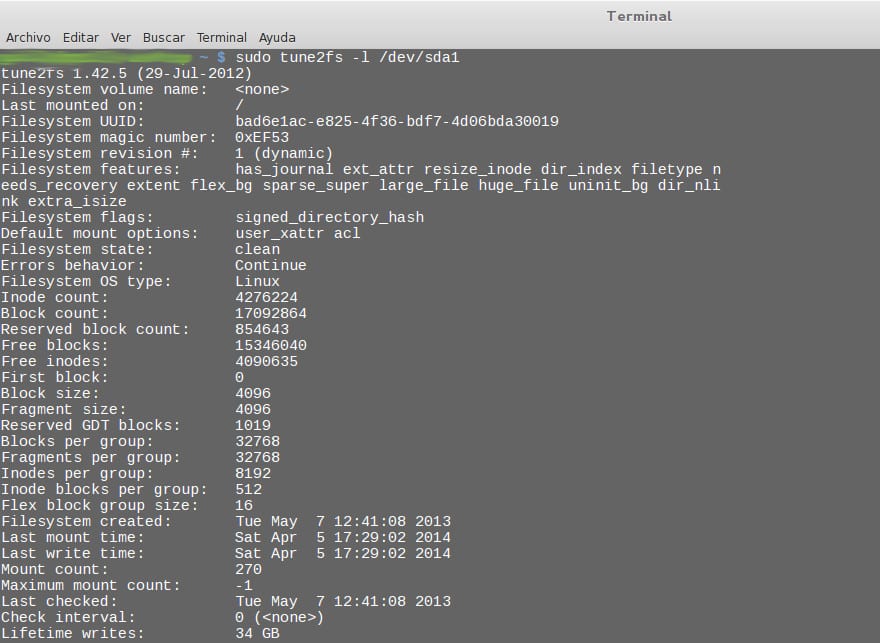
Peste orar costul hardware-ului scade și capacitatea acestuia crește, dar dacă ceva important pe care îl purtăm pe computerele noastre sunt informațiile stocate acolo, pentru care am putea spune aproape fără teama de a greși că hard disk-ul este partea care ar trebui să ne îngrijoreze cel mai mult. Din păcate, acest lucru nu este întotdeauna realizat și mulți utilizatori își lasă sănătatea la voia întâmplării, până când, în cele din urmă, se întâmplă ceva rău, este prea târziu pentru regrete și se pierd documente, imagini, videoclipuri sau chiar muzică valoroase.
Ideea este că, cu puțină muncă, putem lăsa totul foarte bine aranjat pentru ca sistemul să aibă grijă verifica automat starea sistemului nostru de fișiere pentru a determina dacă totul este în regulă, iar acest lucru în Linux îl putem face printr-un veteran care mai are multe de dat: comanda fsck. Desigur, atunci fiecare distribuție are modul său de a face lucrurile, așa că haideți să vedem cum să o configurați în cele mai importante distribuții.
În cazul Debian și derivatele sale (de exemplu Ubunto sau Linux Mint, ne bazăm pe fișier / etc / default / rcS, pe care îl deschidem pentru editare:
sudo gedit / etc / default / rcS
Apoi adăugăm:
FSCKFIX = da
În cazul CentOS, de exemplu, lucrurile sunt diferite și ne bazăm pe fișier / etc / sysconfig / autofsck pe care îl deschidem și pentru editare (în cazul meu, cu Gedit):
sudo gedit / etc / sysconfig / autofsck
Apoi adăugăm o linie în fișierul menționat:
AUTOFSCK_DEF_CHECK = da
Acum, acei pași pe care i-am indicat în paragrafele anterioare sunt folosiți atunci când dorim rulați verificarea folosind fsck la fiecare pornire a sistemului, și, deși este foarte bun, poate dura mult timp dacă unitățile de disc și partițiile noastre sunt foarte mari. Prin urmare, putem profita de avantajele oferite de un alt instrument Linux numit tune2fs, care printre altele ne permite efectuați verificări periodice la sistemul nostru de fișiere, astfel încât acestea să fie efectuate din când în când, dar nu la fiecare pornire a computerului nostru.
Mai întâi verificăm starea configurației curente, executând:
sudo tune2fs -l / dev / sda1
Putem analiza ce îmi oferă computerul atunci când îl rulez și, pentru aceasta, trebuie să fim atenți la unii dintre parametrii la care se uită tune2fs. De exemplu, „Starea sistemului de fișiere”, care așa cum vedem în imaginea superioară a acestui post în cazul meu mă marchează 'curat' și acesta este un început bun. Cu toate acestea, nu vă lăsați păcăliți și, mai jos, vedem alți parametri la fel de importanți, care nu sunt atât de pozitivi.
De exemplu, „Număr de munte”, care indică de câte ori sistemul nostru de fișiere trebuie montat înainte de a verifica din nou și că în cazul meu este 270, un număr foarte mare, fără a neglija că ultima dată când s-a rulat fsck pe sistemul meu a fost pe 7 mai 2013. Un altul este „Interval de verificare”, care indică timpul maxim în luni pe care dorim să-l permită să treacă fără a efectua această verificare a integrității; dacă este setat la 0 ca în cazul meu, nu va fi luat în considerare.
Dacă dorim ca verificarea să ruleze la fiecare 30 de porniri ale sistemului:
sudo tune2fs -c 30 / dev / sda1
Dacă dorim să treacă maximum 3 luni înainte de a efectua din nou verificarea:
sudo tune2fs -i 3m / dev / sda1
Dar dacă Linux diferă în ceva, este faptul că ne oferă o multitudine de opțiuni, deci la toate acestea putem adăuga posibilitatea de a efectua verificarea integrității sistemului de fișiere la următoarea pornire a sistemului, adică o facem la cerere și o singură dată.
Pentru aceasta executăm:
sudo touch / forcefsck
Cu aceasta creăm un fișier gol numit forcefsck, care va fi localizat în directorul rădăcină și datorită acestui fapt data viitoare când computerul este pornit, sistemul de fișiere va fi verificat folosind fsck, iar după aceea, acest fișier va fi șters automat, astfel încât la pornirile ulterioare să nu mai fie efectuat.
După cum putem vedea, în Linux posibilitățile sunt întotdeauna multe și datorită acestui fapt putem adapta această funcționalitate foarte importantă la nevoile noastre, mai ales datorită valorii tuturor informațiilor pe care le avem pe hard diskurile noastre. În acest fel, putem efectua manual o verificare a integrității atunci când știm că nu vom avea nevoie de computer și, prin urmare, nu suntem îngrijorați cu privire la ceea ce poate lua, sau altfel o facem în mod programat la fiecare anumit număr de reporniri ale sistemului.
Am scris sudo tune2fs -l / dev / sda1 în terminal și au ieșit următoarele;
domingopv @ pc1: ~ $ sudo tune2fs -l / dev / sda1
[sudo] parola pentru domingopv:
tune2fs 1.42.9 (4-februarie-2014)
tune2fs: număr magic magic în superbloc în timp ce încercați să deschideți / dev / sda1
Nu s-a putut găsi un superbloc valid pentru sistemul de fișiere.
domingopv @ pc1: ~ $
Ce inseamna asta?
Că ai intrat într-un sistem de operare ca mine și acum nu știu cum să ies din asta
când indică / dev / sda1, presupun că ai instalat Linux pe acea partiție.
mai întâi trebuie să verificați unde este instalat Linux-ul dvs. (puteți utiliza gparted) și să plasați partiția corectă (exemplu / dev / sda7)
Salutări, este 100% necesar să dezasamblați discul și dacă da, cum este dezasamblat și apoi reasamblat?
Am 7 centos.
Mulțumiri. Salutări de la Perillo (Oleiros) - A Coruña.